A lista completa de Ações e Transições que estão disponíveis nos menus suspensos do Trigger Editor
Objetivo
O Trigger Editor permite que você escreva uma lógica poderosa em seu aplicativo de operações de linha de frente. Ele permite que você crie ações que incorporam muitas outras partes da plataforma Tulip, como
- Nomes de estações
- IDs de crachás
- Funções de conector
- ...e muito mais.
Há três tipos de declarações que você pode criar:
Quando: Determina quando o acionador pode ser executado
If (Se): Determina se uma ação deve ser executada ou não
Then (então): Especificar quais ações devem ser acionadas por um determinado evento.
Este guia abordará a lista completa de possibilidades para cada tipo de instrução. Se você quiser saber como criar um acionador, consulte este guia separado
Lista de ações e transições
Quando
Dispositivo
Disparar em um evento específico do dispositivo conectado
Temporizador dispara
Dispara eventos em intervalos de tempo predeterminados
máquina
Dispara o evento quando a etapa está aberta e o evento ocorre na máquina que está sendo monitorada ativamente
a etapa é aberta
Disparo após a abertura da etapa
a etapa é fechada
Disparo após o fechamento da etapa
botão é pressionado
Disparo após o operador pressionar um botão
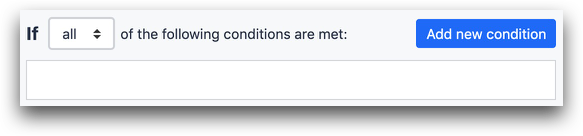
Se
Tabela
Verifica se uma tabela contém um registro com um ID específico
Registro de tabela
Verificar se um registro de tabela carregado no aplicativo tem um campo com um valor específico
Expressão, valor estático, variável
Verificar ou comparar qualquer um desses valores com outra variável ou valor estático
Usuários
Verificar se um campo de usuário ou outro detalhe sobre o usuário contém um valor específico
Grupos de usuários
Verificar se um User Group contém um membro específico, como o usuário conectado
Informações do aplicativo
Use um valor de qualquer um desses metadados que são determinados quando o aplicativo é executado no Player:
- Logged In User (Usuário conectado): Selecione em uma lista de usuários da Tulip
- Logged In User/Badge ID: O ID do crachá do usuário conectado
- Logged In User/Name (Usuário conectado/Nome): O nome do usuário conectado
- Time Elapsed on Step (Tempo decorrido na etapa): A quantidade total de tempo gasto em uma etapa específica
- Time Elapsed on Current Step (Tempo decorrido na etapa atual): A quantidade total de tempo gasto na etapa atual
- Time Elapsed on App (Tempo decorrido no aplicativo): A quantidade total de tempo gasto no aplicativo durante esse tempo de execução
- Nome do aplicativo: O nome do aplicativo
- Versão do aplicativo: A versão atual do aplicativo
- Nome da estação: O nome da estação em que o aplicativo está sendo executado
- Nome da etapa: O nome da etapa atual
- Nome da etapa: O nome do grupo de etapas atual
- Shift Name (Nome do turno): O nome do turno atual, conforme definido na ferramenta Escalas
- Data e hora atuais: A data/hora em que o aplicativo foi iniciado
- Target Cycle Time For Current Step (Tempo de ciclo esperado para a etapa atual): O tempo de ciclo esperado especificado para a etapa que o operador está visualizando
- Target Cycle Time for App (Tempo de ciclo alvo para o aplicativo): O tempo de ciclo especificado para todo o aplicativo
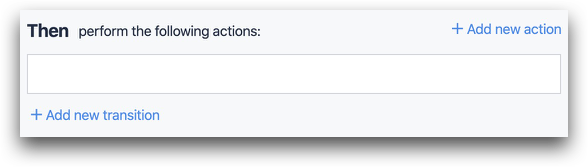
Then (Ações)
Matriz
Manipular uma matriz existente que está armazenada em uma variável usando métodos comuns de matriz.
- Limpar matriz
- Concatenar matriz
- Obter do índice na matriz
- Obter o comprimento da matriz
- Join to String
- Pop da matriz
- Empurrar para a matriz
- Definir índice na matriz
Manipulação de dados
Modificar uma variável ou um registro de tabela que é carregado no aplicativo. Esse é um dos usos mais comuns do Trigger Editor.
- Limpar: Limpar o valor de uma variável ou campo em um registro de tabela
- Armazenar: Armazenar um valor específico em uma variável ou campo em um registro de tabela
- Increment Value (Incrementar valor): Aumentar um número em uma quantidade específica em uma variável ou campo em um registro de tabela
- Decrement Value (Diminuir valor): Diminuir um número em um valor específico em uma variável ou campo em um registro de tabela
Fazer logout do usuário atual
Faz o logout do usuário atual e retorna à tela de login. Usado com frequência para fins de segurança.
Abrir link
Carregar um site específico em uma nova janela no Google Chrome
Reproduzir som
Reproduzir um som predeterminado nos alto-falantes do usuário
Menu do player
Escolha uma destas três ações:
- Abrir menu: Abrir o menu padrão do player
- Abrir comentários: Permite que o operador adicione um comentário sobre a etapa específica que está aberta
- Pausar aplicativo: Pausa o cronômetro que controla o tempo gasto no aplicativo. Usado para pausas no banheiro etc.
Imprimir etapas
Imprima a etapa na tela usando a caixa de diálogo de impressão padrão do computador
Executar função de conector
Executar uma função de conector que tenha sido criada usando o recurso Conectores
Executar função de dispositivo
Execute uma função específica com um dispositivo conectado que esteja ligado a um Edge Devices na mesma estação que o aplicativo.
Escanear código de barras óptico
Apresenta ao operador um prompt para escanear um código de barras por meio da webcam em seu laptop ou tablet
Enviar e-mail
Envia um e-mail de texto para um usuário ou grupo de usuários da Tulip.
Enviar SMS
Envie um texto para um administrador da Tulip que tenha adicionado seu número de telefone
Enviar SMS com imagem
Envie um texto e uma imagem para um administrador da Tulip que tenha adicionado seu número de telefone
Mostrar erro
Mostrar uma mensagem de erro em vermelho na parte inferior do Player
Mostrar mensagem
Mostrar uma mensagem de informação amarela na parte inferior do Player
Dividir cadeia de caracteres
Divida uma cadeia de caracteres com base em um delimitador específico em uma matriz e armazene-a em uma variável
Registro de tabela
Crie ou carregue um novo registro de tabela usando um espaço reservado de registro que tenha sido definido no App Editor.
- Criar registro
- Criar ou carregar registro
- Carregar registro
- Excluir registro
- Limpar espaço reservado de registro
Then (Transições)
Aplicativo
Cancelar, concluir, fazer logout ou concluir e ir para a tela inicial.
- O cancelamento do aplicativo não salva nenhum dado.
- A conclusão do aplicativo armazena dados, retorna à primeira etapa e executa imediatamente o aplicativo novamente.
- A tela inicial força o operador a pressionar "Begin" (Iniciar) antes de iniciar o aplicativo.
- O logout do usuário atual encerrará o aplicativo e retornará à tela de entrada do ID do crachá
Ir para a etapa
Ir para a próxima etapa, para a anterior ou para uma etapa específica. Pode ir para uma etapa com um nome específico
Encontrou o que estava procurando?
Você também pode acessar community.tulip.co para postar sua pergunta ou ver se outras pessoas tiveram uma pergunta semelhante!
